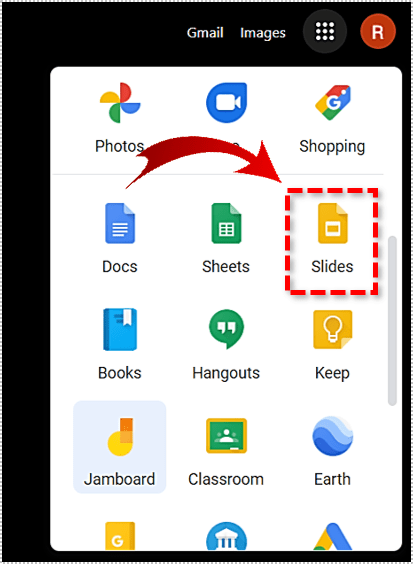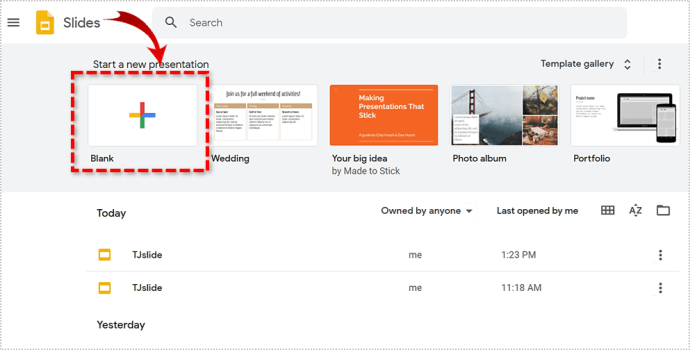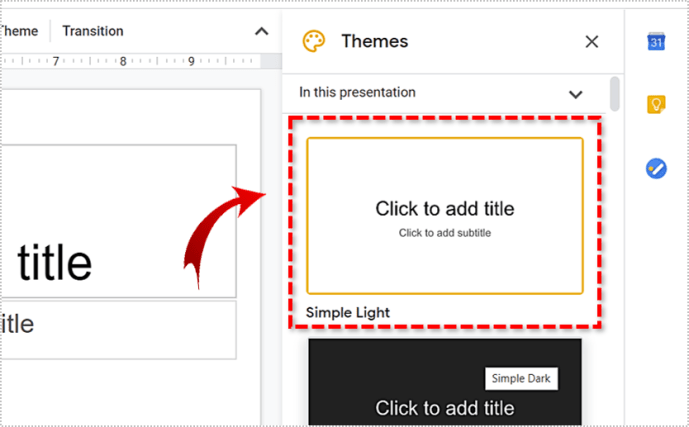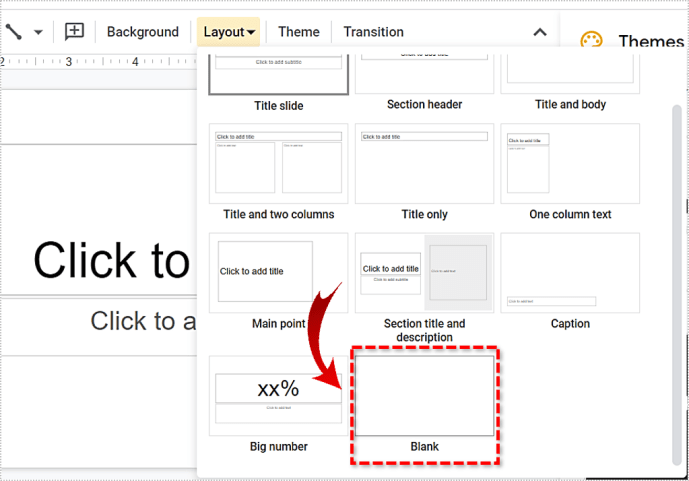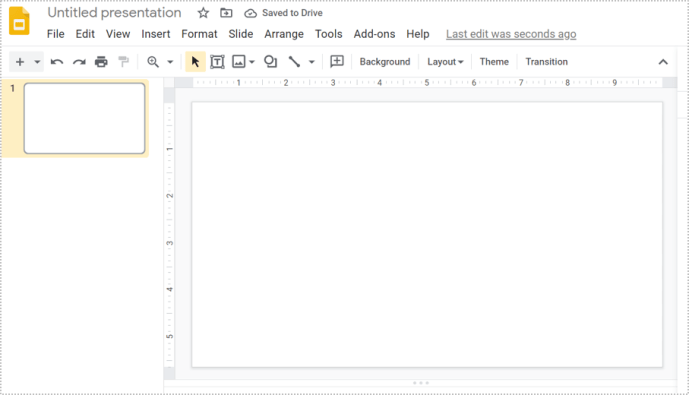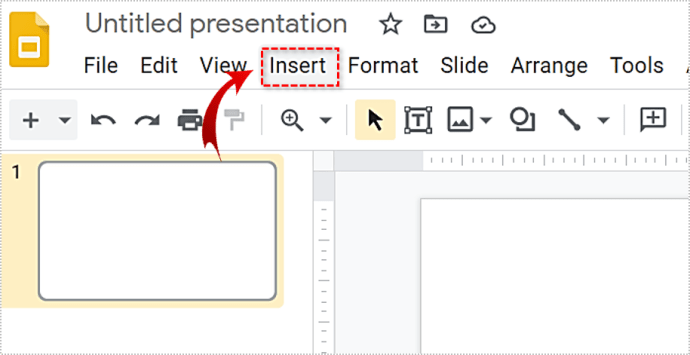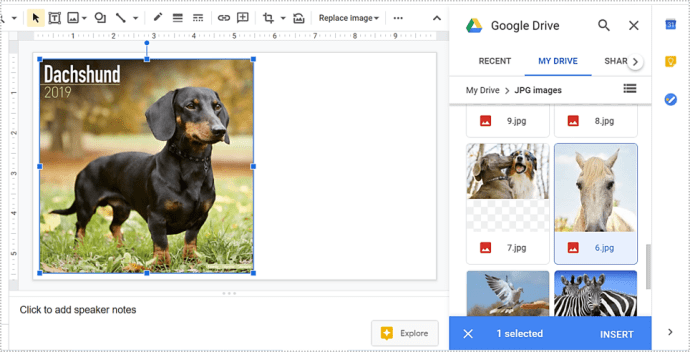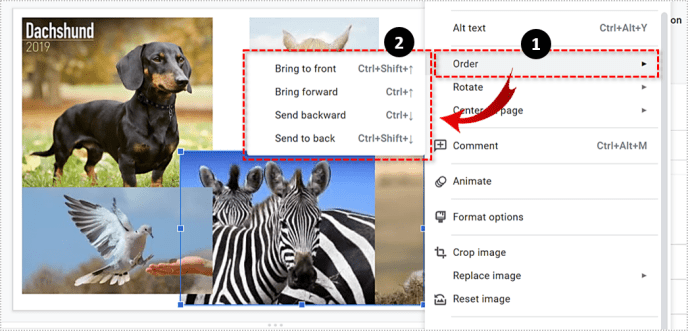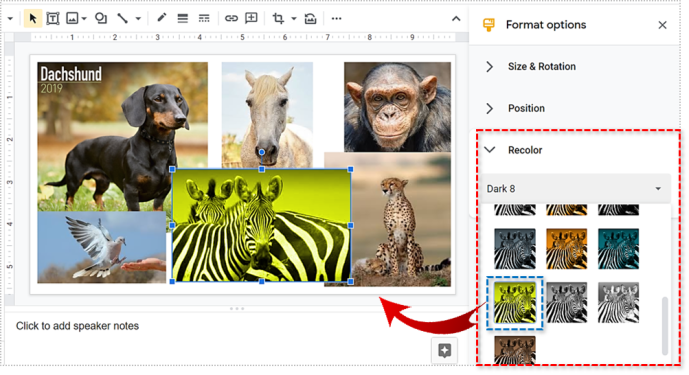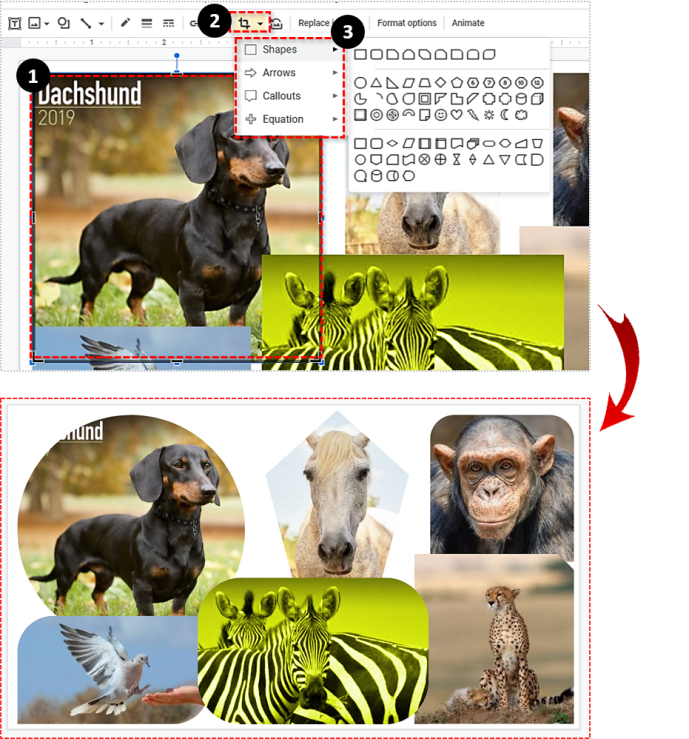Google Predstavitve so zmogljivo predstavitveno orodje, ki bi lahko PowerPointu omogočilo dober tek za svoj denar, še posebej, če želite vse vrste sofisticiranih animacij in stvari. Ker gre za programsko opremo, ki vključuje slike, je naravno, da lahko z njo eksperimentirate. Na primer, z njim lahko naredite kul foto kolaže.

To lahko naredi vašo predstavitev bolj zanimivo ali pa se preprosto poigrate z učinki orodja pri izdelavi kolažev za osebno uporabo. Ta članek bo razložil, kako narediti popoln kolaž in kje najti vse te neverjetne lastnosti.
1. del: Pripravite svojo postavitev
Ker je Google Slides aplikacija za predstavitev, je večina postavitev namenjena uporabi besedila in slik.
Ko odprete novo predstavitev, bi morali imeti privzeto diapozitiv »Naslov«. Sestavljen je iz dveh vnaprej določenih polj za naslov in podnapis. Seveda to ne bi bilo idealno za ustvarjanje kolaža.
V ta namen je najbolje, da je popolnoma prazen. Oba polja z besedilom lahko ročno izbrišete ali pa to storite:
- Pojdite na Google Predstavitve.
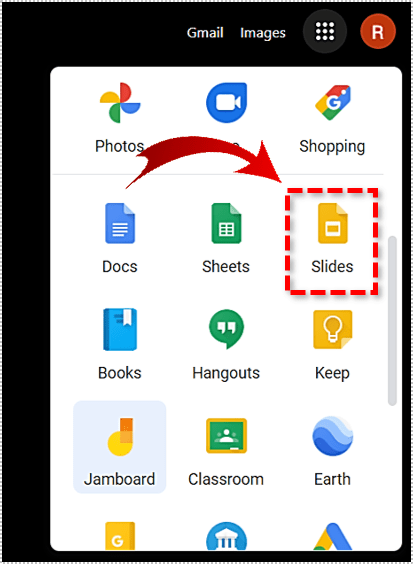
- Kliknite možnost »Prazno«.
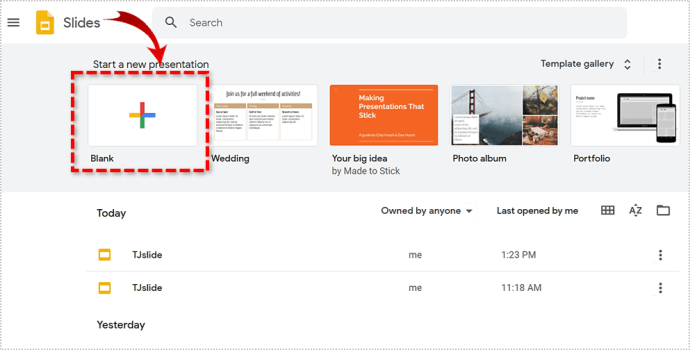
- Poiščite meni »Tema« v orodni vrstici na vrhu.

- Izberite "Enostavno svetlobo", saj je to najboljše ozadje za kolaž
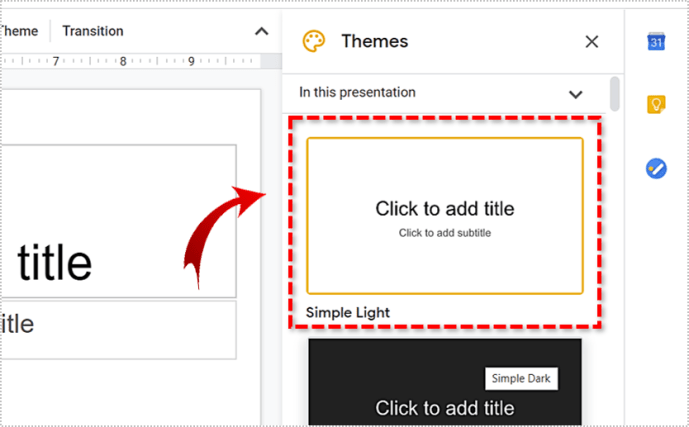
- Zdaj kliknite zavihek »Postavitev« v isti orodni vrstici.

- Izberite postavitev »Prazno«.
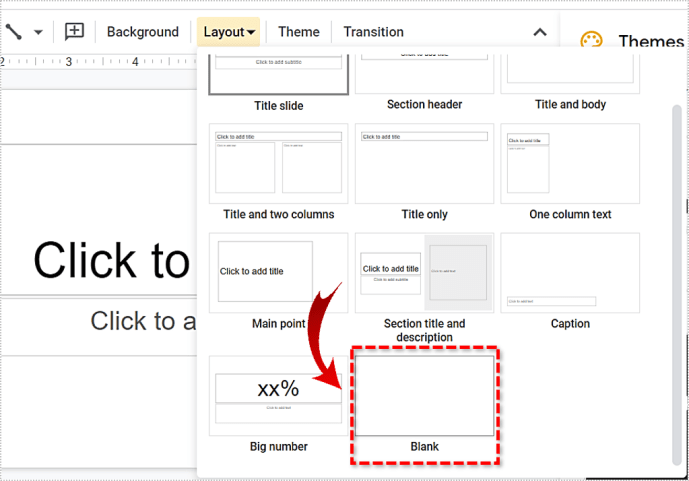
- Vaša stran mora biti bela in popolnoma prazna.
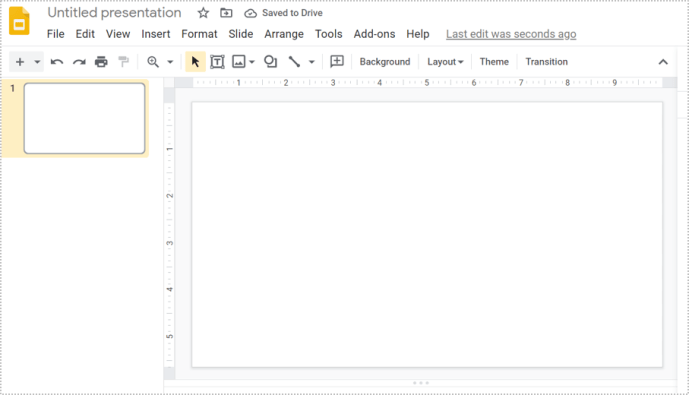
2. del: Dodajte slike svoji predstavitvi
Če želite začeti izdelovati svoj kolaž, boste potrebovali nekaj slik. Slike lahko dodate iz svojega Google Drive, Google Foto, Fotoaparat, URL, Google Image Search ali jih naložite iz svojega prostora za shranjevanje.
Če želite predstavitvi dodati slike, sledite tem korakom:
- Kliknite »Vstavi« na vrhu zaslona.
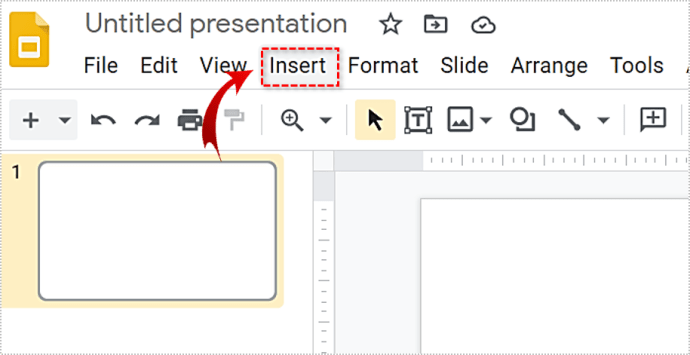
- Izberite »Slika«.

- Izberite, kje najti te slike. Če izberete možnosti »Drive« ali »Fotografije«, se bo na desni prikazala stranska vrstica, kjer lahko brskate po slikah.

- Vstavite toliko slik, kot želite.
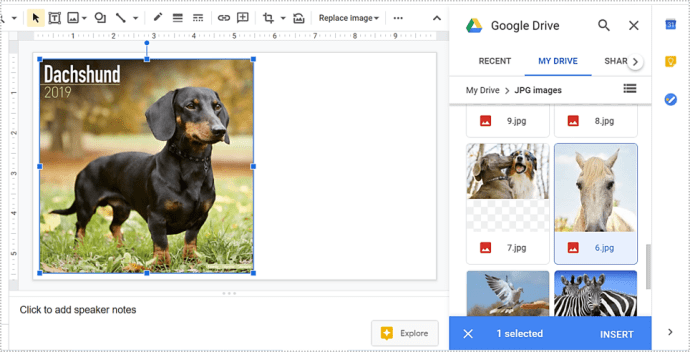
3. korak: prilagodite svoje slike
Slike se bodo pojavile ena na drugi, zato jih boste morali prilagoditi in razporediti v ustrezen kolaž. Na srečo imajo Google Slides funkcije, ki lahko pomagajo pri tem.
Prilagoditev velikosti in položaja
Slike lahko premikate tako, da jih kliknete z levim gumbom miške in jih povlečete po platnu. Njihovo velikost lahko spremenite tudi tako, da kliknete kvadratke okoli robov in povlečete obrobo.
Obstaja tudi način za več podrobnosti s prilagoditvami in položaji. Samo kliknite na sliko in v zgornjem desnem kotu izberite »Možnosti formata«. Nato lahko spremenite položaj, velikost, zasukate sliko itd. v stranski vrstici na desni.

Včasih slike morda niso zložene, kot bi želeli, ena je pred ali za drugo in podobno. Če želite to popraviti, sledite tem korakom:
- Z desno miškino tipko kliknite zadevno sliko.
- Z miško se pomaknite nad možnost »Naroči«.
- Izberite, kako želite premakniti sliko.
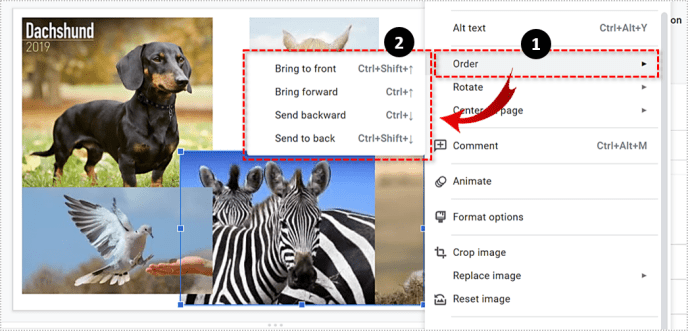
- Vaša slika bi morala samodejno spremeniti položaj.

Dodaj barvni učinek
Na podoben način lahko dodate različne druge učinke. Tako lahko na primer prilagodite barvo slike:
- Kliknite na katero koli od slik.
- Izberite »Možnosti oblike«
- V stranski vrstici na desni izberite »Prebarvanje«.
- Izberite barvni učinek, ki ustreza vaši podobi.
- Po potrebi ponovite postopek za vsako sliko.
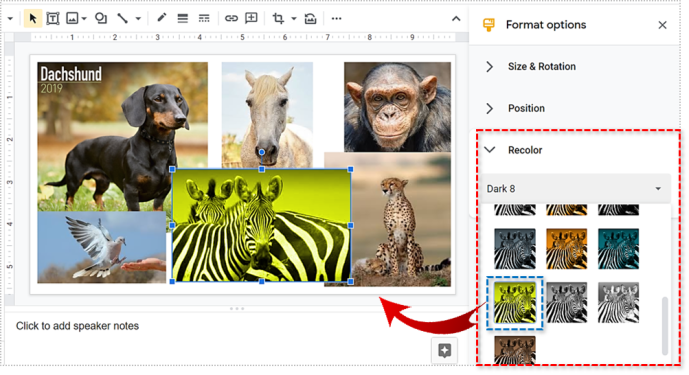
Uporabite lahko tudi »Možnosti formata« za vsako sliko, da se poigrate z motnostjo, sencami, kontrastom itd.
Spremenite obliko slik
Če želite spremeniti obliko slike v kolažu, naredite naslednje:
- Izberite eno od slik.
- V orodni vrstici kliknite možnost »Obreži«.
- Pritisnite majhen narobe obrnjen trikotnik poleg ikone »Obreži«.
- Izberite novo obliko za svojo sliko.
- Kliknite kjer koli na zaslonu, da vidite, kako izgleda.
- Ponovite za katero koli drugo sliko.
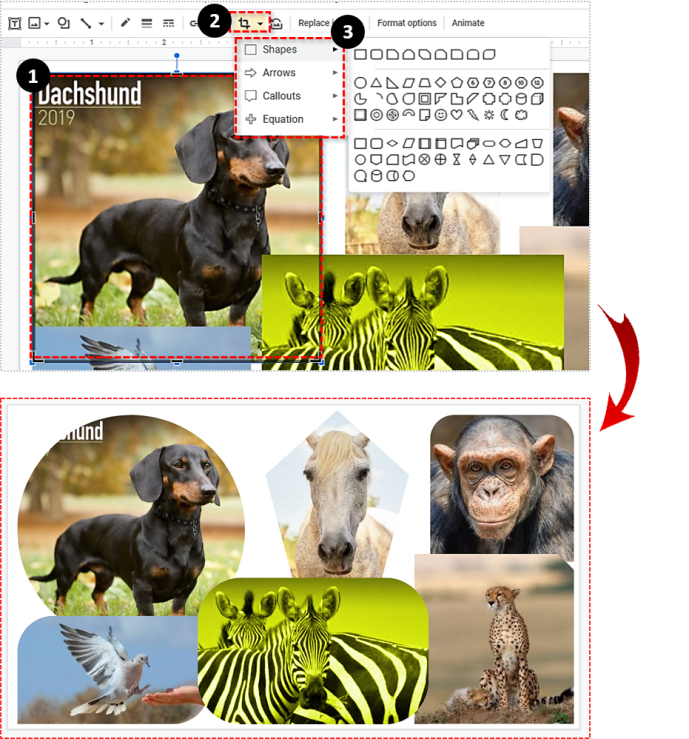
Če želite svoji sliki dodati obrobo, samo kliknite nanjo in pritisnite ikono »Teža obrobe« v orodni vrstici. Od tam lahko izberete velikost obrobe.

Dodajte mozaike svojim diapozitivom
Google Slides je presenetljivo učinkovito orodje za izdelavo privlačnih kolažev. Torej, kaj še čakaš? Število slik v tej aplikaciji ni omejeno.
Tukaj je vprašanje dneva. Radi bi slišali tiste, ki imajo dejansko raje diapozitive kot PowerPoint. Sporočite nam zakaj v razdelku za komentarje. Vaš odgovor lahko spremeni svet! (Mogoče.)